Sau một thời gian dài sử dụng Mac, lượng ứng dụng được cài vào thiết bị của bạn chắc hẳn không ít. Hầu như chúng ta không sử dụng tất cả các phần mềm trong máy, thậm chí là có những app trên macOS mà ta còn chưa mở một lần. Những ứng dụng ấy chiếm kha khá dụng lượng bộ nhớ, vì thế đã đến lúc bạn cần phải gỡ chúng. Tuy nhiên, có thể bạn sẽ muốn xoá ứng dụng MacBook mặc định.
Mình sẽ chia sẻ với bạn lý do tại sao những phầm mềm mặc định của Apple được bảo vệ tránh bị xoá bỏ và cách gỡ chúng bất chấp điều đó.
Tại sao các phần mềm mặc định của Apple lại được bảo vệ chống bị gỡ?
Apple cấm xoá những ứng dụng mặc định theo cách thông thường vì việc xoá các phần mềm buitl-in có thể làm giảm khả năng hoạt động của hệ thống. Mặc dù bạn có thể tải Safari hay iTunes từ trang chủ của Apple nhưng các phần mềm khác thì không. Apple không cho phép chúng ta xoá những app họ cho là cần thiết.
Quy định này cực kỳ quan trọng với những người sử dụng thông thường. Tuy nhiên, nếu bạn là một chuyên gia công nghệ và biết được phần mềm mặc định nào có thể gỡ bỏ mà không gây hại cho thiết bị, thì hãy thử làm điều đó với Terminal.
Cách gỡ phần mềm mặc định trên Mac bằng Terminal
Bất chấp những cảnh báo sắp tới, chúng ta vẫn có thể gỡ những chương trình không cần thiết với sự hỗ trợ của Terminal. Nhưng trước tiên, bạn cần hiểu rõ một điều rằng: Kể từ phiên bản macOS 10.12, Apple đã thiết lập những thay đổi trong công nghệ bảo mật SIP (System Integrity Protection) giúp ngăn chặn việc sửa đổi hệ thống trên máy Mac. Cơ chế SIP sẽ giới hạn các tác vụ mà người dùng có thể thực hiện đối với những phần được bảo vệ trong hệ điều hành Mac.
Đó là lý do tại sao trước khi có ý định xoá các ứng dụng mặc định, bạn sẽ phải vô hiệu hoá cơ chế SIP. Hãy làm theo thủ thuật dưới đây:
Bước 1: Vô hiệu hoá SIP
1. Khởi động lại MacBook > Nhấn Command+R trong quá trình reboot(trước khi hiện logo quả táo).
2. Bạn sẽ nhìn thấy một màn hình khởi động – đây chính là chế độ Recovery Mode. Trong thanh Menu > Nhấn Utilities> Terminal.
3. Trong Terminal, hãy nhập lệnh:
csrutil disable4. Nhấn Enter (Return). Bạn sẽ thấy thông báo ‘Successfully disabled System Integrity Protection.’ <—- Bạn đã tắt SIP thành công.
Bước 2: Xoá ứng dụng MacBook mặc định với Terminal
5. Khởi động lại MacBook lần nữa.
6. Mở thiết bị với mật khẩu của bạn. Bạn chỉ có thể xoá ứng dụng mặc định nếu có quyền admin (Bạn chắc hẳn đã thiết lập mật khẩu cho máy phải không?).
7. Mở Terminal.
8. Mount thư mục /System/Applications để lấy quyền Read & Write bằng cách gõ lệnh:
sudo mount -uw / System / Applications
9. Tiếp theo, gõ lệnh cd /Applications/ > Nhấn Enter. Thư mục ứng dụng sẽ xuất hiện.
10. Giờ bạn có thể bắt đầu việc gỡ ứng dụng. Hãy nhập lệnh dưới đây:
sudo rm -rf Lưu ý: Khi bạn gỡ một phần mềm qua Terminal, hệ thống sẽ không yêu cầu xác nhận. Vì thế hãy cân nhắc kỹ trước khi xoá chúng.
Mỗi ứng dụng sẽ có lệnh riêng:
- Safari: sudo rm -rf Safari.app/
- Mail: sudo rm -rf Mail.app/
- FaceTime: sudo rm -rf FaceTime.app/
- QuickTime: sudo rm -rf QuickTime Player.app/
- Notes: sudo rm -rf Stickies.app/
- Chess: sudo rm -rf Chess.app/
- Photo: sudo rm -rf Photo Booth.app/
- ITunes: sudo rm -rf iTunes.app/
Bước 3: Kích hoạt lại SIP (Tránh lỗi về sau)
Sau khi gỡ phần mềm, đừng quên việc kích hoạt lại SIP để tranh việc xoá nhầm các phần mềm quan trọng khác. Để làm điều này, hãy khởi động lại Mac > Nhấn Command+R > Mở Terminal > Gõ lệnh ‘csrutil enable‘ > Khởi động lại Mac.
Lời Kết
Một lần nữa xin nhắc lại, bạn cần hiểu rằng việc xoá ứng dụng MacBook mặc định có thể mang lại rủi ro. Và cách duy nhất để giải quyết vấn đề phát sinh (nếu có) là phải cài đặt lại macOS (Sierra, Mojave, Catalina, …) trên Mac của bạn.




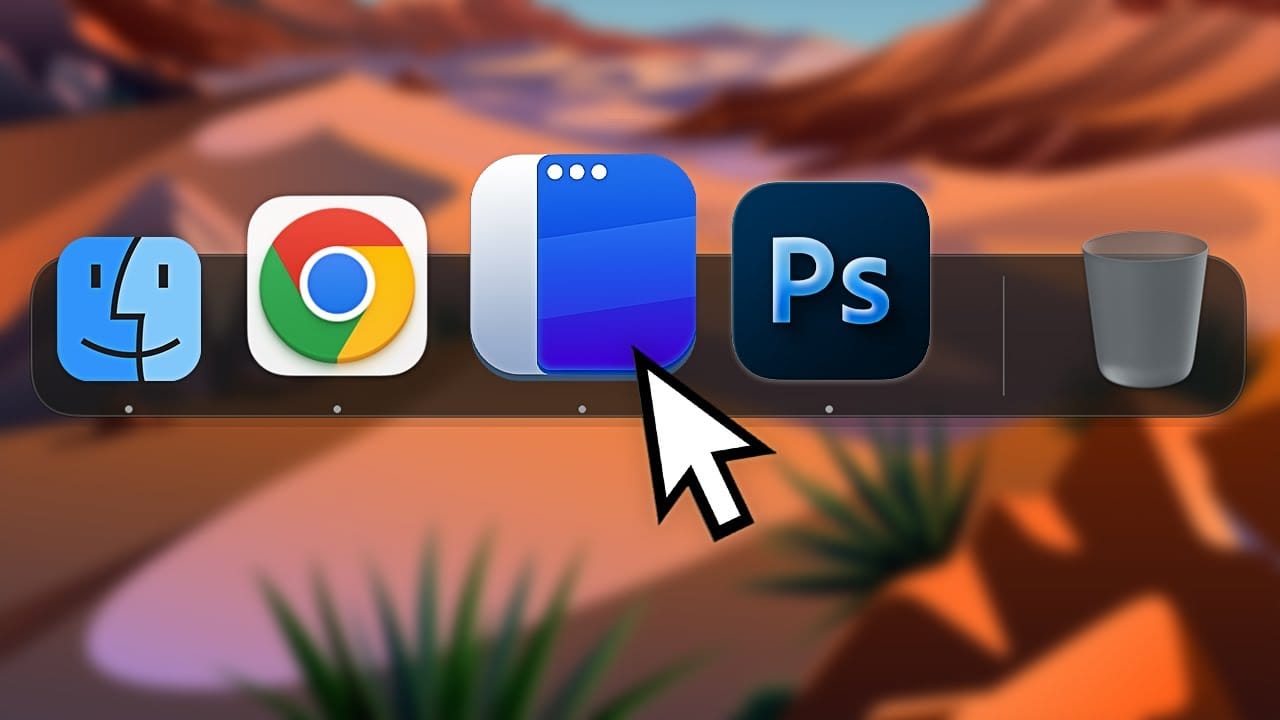




Leave a Reply